Heim >häufiges Problem >So deaktivieren Sie die in Win11 integrierte Antivirensoftware
So deaktivieren Sie die in Win11 integrierte Antivirensoftware
- zbtOriginal
- 2023-11-28 14:04:0810873Durchsuche
Die Schritte zum Deaktivieren der mit Win11 gelieferten Antivirensoftware sind wie folgt: 1. Klicken Sie in der Taskleiste auf das Startsymbol und klicken Sie in der angezeigten Anwendung auf „Einstellungen“. 2. Klicken Sie links auf „Datenschutz und Sicherheit“. , und klicken Sie rechts auf „Windows-Sicherheitscenter“. 3. Klicken Sie, um das Windows-Sicherheitscenter zu öffnen. 4. Deaktivieren Sie unter „Viren- und Bedrohungsschutz“ Optionen wie Echtzeitschutz, Cloud-Schutz und automatische Probenübermittlung.

Das Betriebssystem dieses Tutorials: Windows 11-System, DELL G3-Computer.
Um die mit Windows 11 gelieferte Antivirensoftware zu deaktivieren, können Sie die folgenden Schritte ausführen:
1 Klicken Sie auf das Startsymbol in der Taskleiste und klicken Sie in der angezeigten Anwendung auf „Einstellungen“, wie in der Abbildung gezeigt Bild unten.
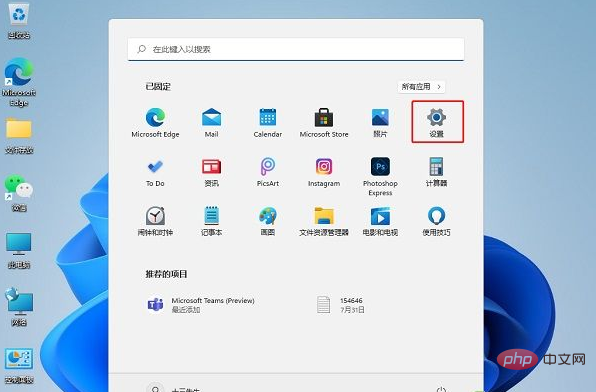
2. Sie können auch Win+i drücken, um das Einstellungsfenster zu öffnen, links auf Datenschutz und Sicherheit und rechts auf Windows-Sicherheitscenter klicken (gilt für den Virenschutz, den Browser, die Firewall und den Netzwerkschutz Ihres Geräts). ) ,Wie nachfolgend dargestellt.
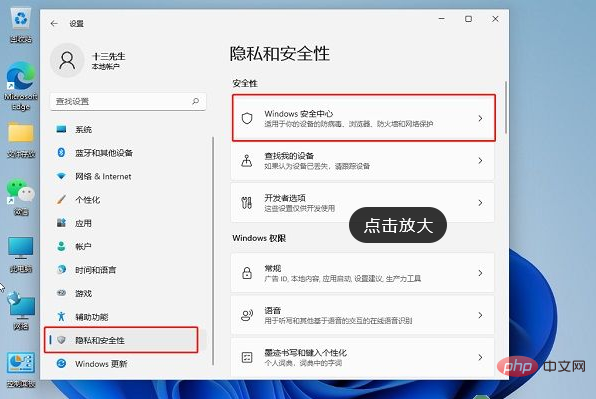
3. Klicken Sie, um das Windows-Sicherheitscenter zu öffnen (das Windows-Sicherheitscenter ist eine Seite zum Anzeigen und Verwalten der Gerätesicherheit und des Betriebsstatus), wie in der Abbildung unten dargestellt.
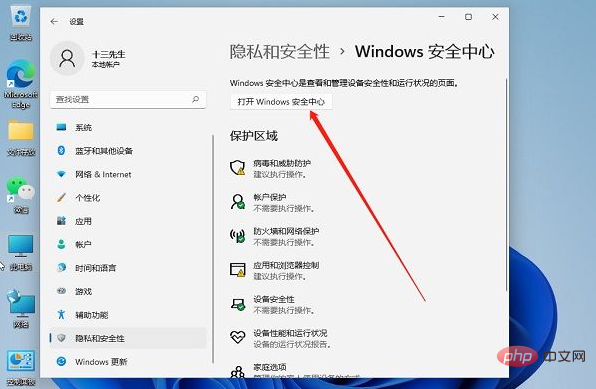
4. Viren- und Bedrohungsschutzeinstellungen (Microsoft Defender anzeigen und aktualisieren Deaktivieren Sie in den Einstellungen Ihres Antivirenprogramms unter „Viren- und Bedrohungsschutz“ Optionen wie Echtzeitschutz, Cloud-Schutz und automatische Probenübermittlung.
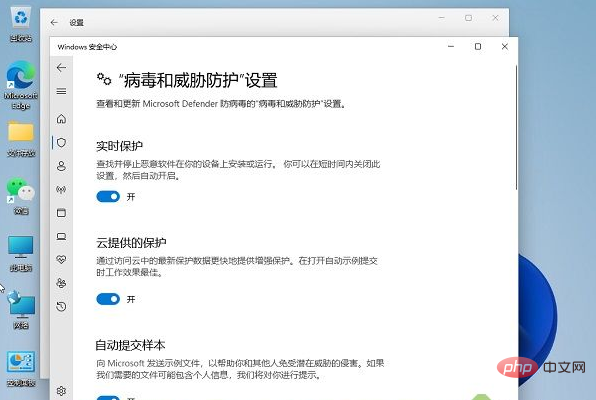
Nach dem Ausschalten des Echtzeitschutzes Windows 11Die integrierte Antivirensoftware stoppt die Überwachung und den Schutz Ihres Computers. Bitte beachten Sie, dass das Deaktivieren von Antivirensoftware die Sicherheit Ihres Computers beeinträchtigen kann. Stellen Sie daher vor dem Ausschalten sicher, dass Sie über andere zuverlässige Antivirensoftware oder Sicherheitsstrategien verfügen, um Ihren Computer vor Malware zu schützen.
Das obige ist der detaillierte Inhalt vonSo deaktivieren Sie die in Win11 integrierte Antivirensoftware. Für weitere Informationen folgen Sie bitte anderen verwandten Artikeln auf der PHP chinesischen Website!

